ย้ายแท็บไปยังโปรไฟล์อื่นใน Microsoft Edge
ย้ายแท็บไปยังโปรไฟล์อื่นใน Microsoft Edge
Microsoft ได้เพิ่มความสามารถในการย้ายแท็บระหว่างโปรไฟล์ใน Microsoft Edge คุณลักษณะที่สะดวกสบายใหม่นี้จะช่วยให้ผู้ใช้สามารถจัดเรียงและจัดเรียงแท็บใหม่ระหว่างหน้าต่างที่เปิดอยู่ซึ่งกำหนดให้กับโปรไฟล์ต่างๆ เพื่อแยกความแตกต่างของกิจกรรมออนไลน์ของพวกเขา
โฆษณา
เช่นเดียวกับบัญชีผู้ใช้ใน Windows 10, Microsoft Edge รองรับโปรไฟล์ในระดับเบราว์เซอร์. วิธีนี้ช่วยให้คุณมีโปรไฟล์เริ่มต้นได้มากกว่าหนึ่งโปรไฟล์ และเลือกหนึ่งโปรไฟล์ที่จะใช้สำหรับ การเปิดลิงค์จากแอพที่กำลังรันอยู่. โปรไฟล์ Microsoft Edge แต่ละโปรไฟล์มาพร้อมกับประวัติการเรียกดู รายการโปรด ตัวเลือก และส่วนขยายแต่ละรายการ โปรไฟล์มีประโยชน์เมื่อคุณต้องการสร้างความแตกต่างและแยกกิจกรรมของคุณ เช่น เครือข่ายสังคมออนไลน์ การธนาคาร บล็อก ฯลฯ
คุณสามารถใช้บัญชี Microsoft เพื่อสร้างโปรไฟล์ใหม่ใน Microsoft Edge หรือสร้างโปรไฟล์ในเครื่องแทนได้ เมื่อคุณลงชื่อเข้าใช้โปรไฟล์ด้วย a บัญชีไมโครซอฟท์, Microsoft Edge จะสามารถซิงค์ประวัติการท่องเว็บ รายการโปรด รหัสผ่านที่บันทึกไว้ ฯลฯ ในอุปกรณ์ทั้งหมดของคุณที่มี Edge ทำงานภายใต้บัญชีเดียวกัน ข้อมูลของบัญชีท้องถิ่นยังคงมีอยู่ในอุปกรณ์ปัจจุบันเท่านั้น
ตามค่าเริ่มต้น Edge จะทำงานกับโปรไฟล์เดียว โดยปกติจะมีชื่อว่า "ค่าเริ่มต้น" คุณสามารถ เพิ่มอีกหน่อย. โปรไฟล์ถูกเก็บไว้ภายใต้ไดเร็กทอรีต่อไปนี้:
- Microsoft Edge เสถียร:
% LocalAppData%\Microsoft\Edge\User Data. - Microsoft Edge เบต้า:
% LocalAppData%\Microsoft\Edge Beta\User Data. - นักพัฒนา Microsoft Edge:
% LocalAppData%\Microsoft\Edge Dev\User Data. - Microsoft Edge Canary:
% LocalAppData%\Microsoft\Edge SxS\User Data.
สำหรับแต่ละโปรไฟล์เบราว์เซอร์ คุณสามารถ ตั้งค่ารูปภาพที่แสดงแต่ละภาพ.
โพสต์นี้จะแสดงให้คุณเห็น ย้ายแท็บ ไปอีกต่างหาก โปรไฟล์ Microsoft Edge.
ความสามารถในการย้ายแท็บไปยังโปรไฟล์เบราว์เซอร์อื่นอยู่ในระหว่างดำเนินการ จึงต้องเปิดใช้งานก่อน สามารถทำได้ด้วยแฟล็ก
เปิดใช้งานการย้ายแท็บไปยังโปรไฟล์อื่นใน Microsoft Edge
- เปิด Microsoft Edge
- พิมพ์หรือคัดลอกวาง
edge://flags/#edge-move-tabs-to-profile-windowลงในแถบที่อยู่ แล้วกดเข้า. - เลือก เปิดใช้งาน ข้างๆ เปิดใช้งานการย้ายแท็บไปยังหน้าต่างโปรไฟล์อื่น ตัวเลือก.
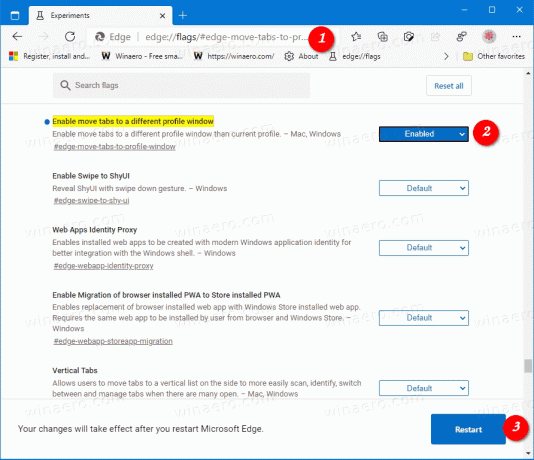
- เปิดเบราว์เซอร์ขึ้นมาใหม่เมื่อได้รับแจ้ง
คุณทำเสร็จแล้ว! ต่อไปนี้คือวิธีใช้คุณลักษณะที่คุณเปิดใช้งาน
เมื่อต้องการย้ายแท็บไปยังโปรไฟล์อื่นใน Microsoft Edge
- เปิด Microsoft Edge
- เปิดแต่ละโปรไฟล์ที่คุณต้องการย้ายแท็บไปมา
- คลิกขวาที่แท็บที่คุณต้องการย้ายไปยังโปรไฟล์อื่น
- เลือก ย้ายแท็บไปที่
หน้าต่าง .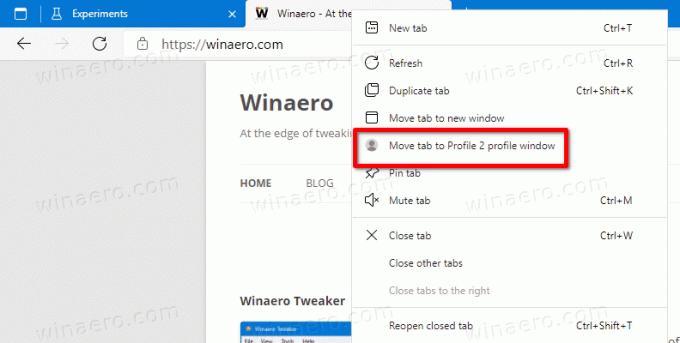
คุณทำเสร็จแล้ว

